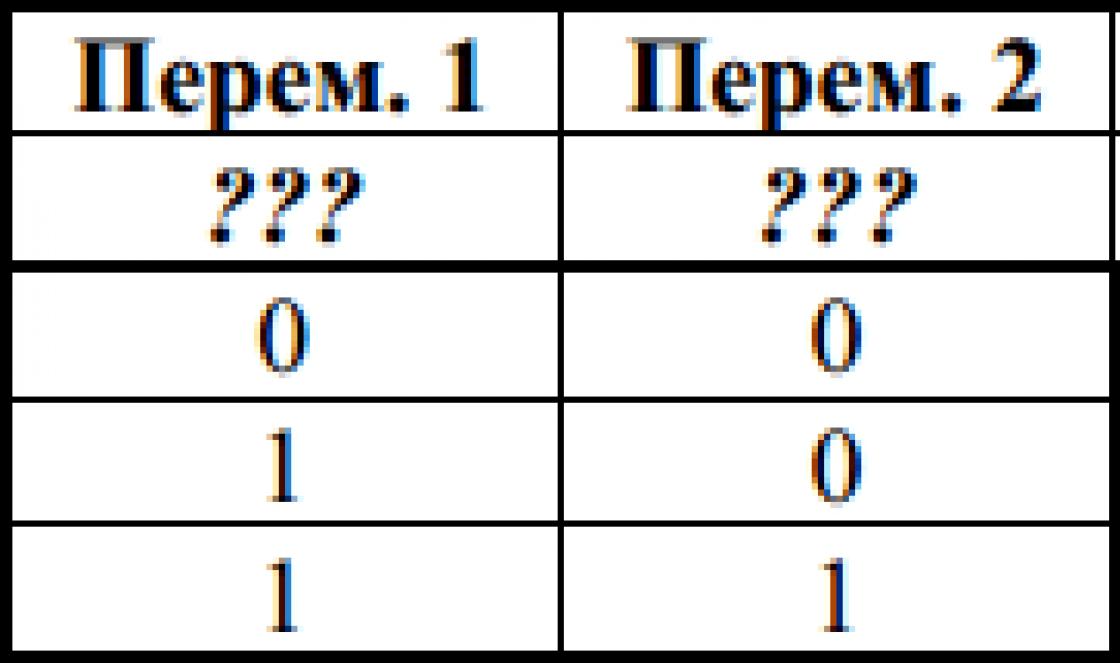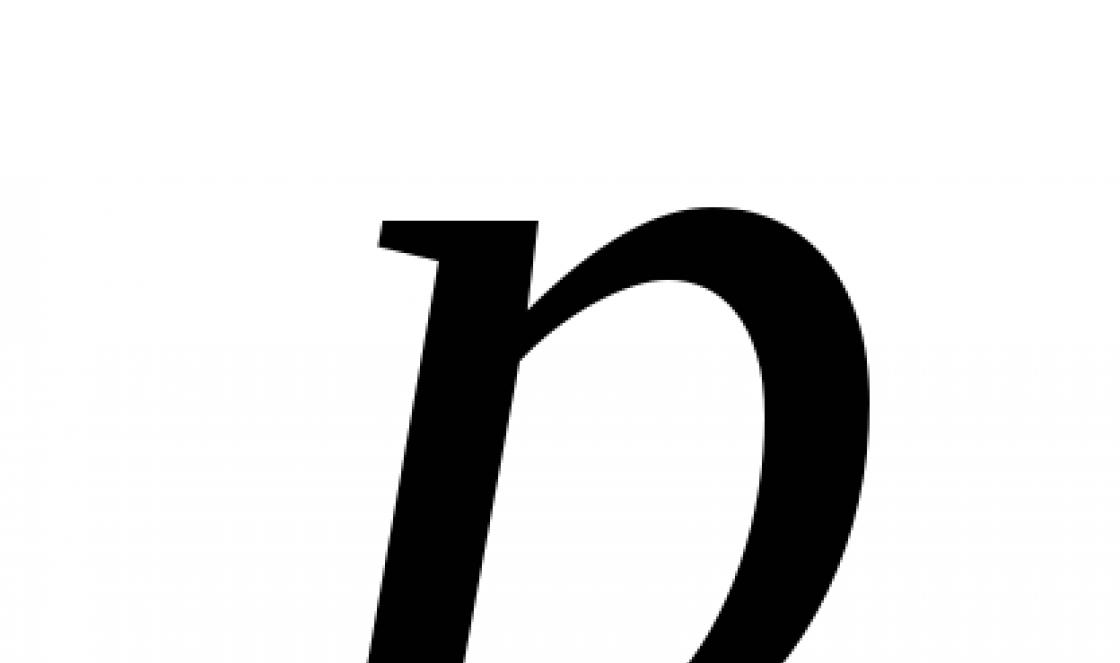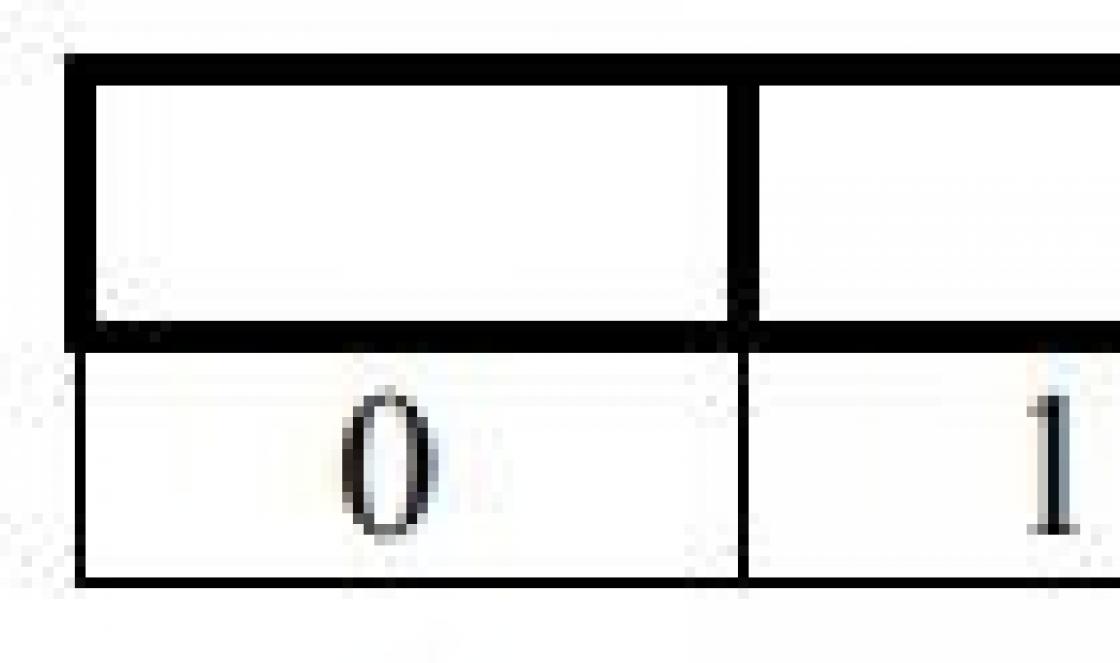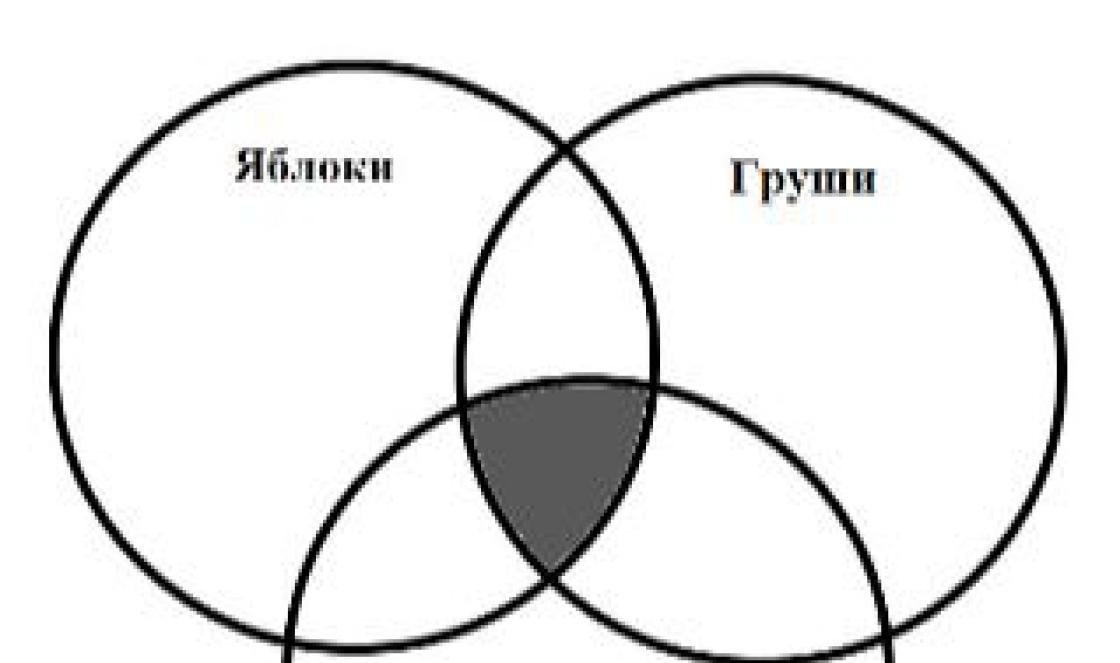Atualização de software da Apple - módulo complementar, instalado em sistema operacional junto com o navegador Safari, aplicativo de serviço iTunes e outros produtos de software da Apple. Sua principal função é atualizar o software. Ele escuta automaticamente as portas de rede do computador, envia / recebe dados do servidor.
Às vezes, a Atualização de software da Apple impede que você desinstale e reinstale aplicativos da Apple. Causa conflitos de software, erros de exclusão, bloqueia a execução do desinstalador (navegador, cliente não é excluído). Na maioria dos casos, as falhas ocorrem devido às especificações funcionais do módulo de atualização (processos ativos, conexões de rede).
Esses guias o ajudarão a remover o Apple Software Update do Windows de maneira limpa e, em seguida, reinstalá-lo. Escolha qualquer um dos métodos propostos e prossiga para "limpar" o seu computador.
Nota. As instruções cobrem como desinstalar o Apple Software Update junto com o iTunes no sistema operacional Windows 8.
Método número 1: remoção por opções padrão
1. Feche o iTunes e outros aplicativos da Apple.
2. Inicie o Gerenciador de Tarefas: pressione simultaneamente "Ctrl + Shift + Esc".
3. Na janela do gerenciador, abra a guia "Processos".
4. No bloco "Plano de fundo ...", conclua todos os processos relacionados ao produto de software Apple:
- Atualização de software da Apple;
- Bom dia;
- iTunesHelper;
- iPodServices;
- MobileDevices e outros.
Clique com o botão direito no nome do processo. E então, no menu de contexto que é aberto, clique em Finalizar tarefa. Encerre todos os processos ativos do software Apple.

Adendo! Se você estiver em dúvida se o processo ativo tem alguma relação com o iTunes ou não, também clique com o botão direito sobre ele e selecione a opção "Abrir local ...". Você pode remover um processo da lista no gerenciador se o diretório (pasta) do software Apple abrir em uma nova janela.

5. Clique com o botão direito no ícone do Windows na barra de tarefas. Na lista de opções, selecione Programas e Recursos.
Nota. No Windows 7, esta seção é aberta assim: Iniciar → Painel de controle → Desinstalar um programa.

6. Remova sequencialmente os componentes de software na seguinte ordem:
- iTunes (Safari, outro software da Apple).
- Atualização de software da Apple.
- Suporte para dispositivos móveis.
- Bom dia.
- Suporte de aplicativo (versão de 32 bits de uma vez e depois de 64 bits).
Nota. Alguns dos itens listados podem não estar presentes no sistema. Nesse caso, proceda para neutralizar o próximo componente da lista.
Para desinstalar o item da Apple em Programas e Recursos, faça o seguinte:

clique com o botão direito no nome;
selecione "Excluir" no painel que se abre;
confirme o lançamento do comando: na mensagem com o pedido, clique em "Sim";

quando o procedimento estiver concluído, prossiga com a exclusão do próximo item (siga a sequência mostrada na lista).

Método número 2: limpar com um desinstalador
Remover programas "apple", iTunes e Safari, bem como o módulo de atualização usando um utilitário de limpeza especial permite que você execute uma melhor limpeza do sistema. Isso é especialmente importante nos casos em que o proprietário do computador não deseja mais usar o aplicativo e deseja livrar o Windows de todos os seus vestígios. Tanto nos diretórios de arquivos quanto no registro.
Este guia descreve como desinstalar componentes da Apple usando a Ferramenta de Desinstalação. Na ausência de tal, você pode usar análogos - Revo Uninstaller, Soft Organizer, etc.
1. Execute a ferramenta de desinstalação com direitos de administrador.

2. Realize a desinstalação do objeto de acordo com a seqüência indicada no item 6 do manual anterior.
3. Comece com o aplicativo principal (por exemplo, iTunes). Clique nele uma vez com o botão esquerdo do mouse.
4. No painel à esquerda da lista de programas, clique na função "Desinstalar".
5. Após o procedimento de desinstalação padrão na janela adicional, inicie a busca pelos restos do aplicativo (clique em "Ok").


6. Exclua os arquivos e entradas restantes no registro do aplicativo encontrados pela ferramenta de desinstalação. Clique no botão "Excluir" na janela adicional.

Limpeza do computador com sucesso!
Todos os proprietários dispositivos móveis De vez em quando, a Apple encontra problemas de uso. Não raramente, este programa não funciona corretamente e produz vários erros. Para resolver esse problema, geralmente é recomendado desinstalar completamente o iTunes do seu computador e reinstalá-lo do zero.
Porém, remover o iTunes completamente não é uma tarefa fácil. O fato é que junto com o iTunes, outros programas da Apple são instalados e você precisa desinstalá-los todos separadamente. Agora vamos lhe ensinar como desinstalar completamente o iTunes de um computador com o sistema operacional Windows 7 ou Windows 10.
Etapa # 1. Conclua os processos do iTunes e da Apple.
Para que nada interfira na remoção do iTunes, é aconselhável iniciar este procedimento completando os processos. Para fazer isso, abra o Gerenciador de Tarefas (por exemplo, pressionando CTRL-SHIFT-ESC) e vá para a guia Processos (se você tiver o Windows 7) ou para a guia Detalhes (se você tiver o Windows 10).
Em seguida, você precisa estudar a lista de processos em execução e concluir tudo relacionado aos produtos iTunes ou Apple. Provavelmente, você encontrará processos como AppleMobileDeviceHelper.exe, AppleMobileDeviceService.exe, ItunesHelper.exe, iPodService. Sinta-se à vontade para encerrar todos esses processos. Para fazer isso, clique com o botão direito do mouse no processo e selecione “Concluir” ou “Remover”.
Você pode ler informações mais detalhadas sobre os processos que pertencem ao software Apple.
Etapa # 2. Remova o iTunes através do Painel de Controle do Windows.
Assim que o processo for concluído, você pode prosseguir para desinstalar o iTunes. Para fazer isso, você precisa abrir o Painel de Controle do Windows. Se você tem o Windows 7, pode usar "Iniciar" para isso.

No Windows 10, as coisas não são mais tão simples. Aqui você precisará pressionar a combinação de teclas Windows-R e executar o comando "control".

Após abrir o Painel de Controle, vá para a seção "Remover Programas".

Como resultado, você deve ver uma lista de todos os programas instalados. Para encontrar rapidamente todos os programas Apple, use a barra de pesquisa no canto superior direito da janela. Digite a consulta "Apple" e o sistema mostrará os programas que dizem respeito a esta empresa. Provavelmente, você terá 5 ou 6 programas instalados, a saber: Apple Mobile Device Support, Apple Software Update, iTunes, Bonjour e Apple Program Support (ou Apple Application Support).

Para remover completamente o iTunes do seu computador, você precisa desinstalar todos esses programas. Isso é feito de forma muito simples, clique com o botão direito do mouse no programa, selecione a opção "Excluir" e siga as instruções do instalador.

Depois de concluir a remoção de um programa, vá para o próximo e assim por diante até que tudo seja removido.
Etapa # 3. Exclua os arquivos restantes após o iTunes.
Para remover completamente o iTunes do seu computador, você precisa limpar as pastas dos arquivos que possam ter permanecido lá. Para fazer isso, abra manualmente as seguintes pastas e verifique se há arquivos lá.
- C: \\ Arquivos de programas \\ Bonjour
- C: \\ Arquivos de programas \\ Arquivos comuns \\ Apple \\ Suporte para dispositivos móveis
- C: \\ Arquivos de programas \\ Arquivos comuns \\ Apple \\ Apple Application Support
- C: \\ Arquivos de programas \\ Arquivos comuns \\ Apple \\ CoreFP
- C: \\ Arquivos de programas \\ iPod \\
- C: \\ Users \\ UserName \\ AppData \\ Local \\ Apple \\
- C: \\ Users \\ UserName \\ AppData \\ Local \\ Apple Computer \\
- C: \\ Users \\ UserName \\ AppData \\ Local \\ Apple Inc \\
- C: \\ Usuários \\ Nome de usuário \\ Música \\ iTunes (pasta com a biblioteca do iTunes, se você deseja manter o conteúdo da biblioteca, não precisa excluir esta pasta)
Se conseguirmos encontrar algo, podemos excluí-lo com segurança. Depois de concluído, reinicie o computador e pronto, você desinstalou completamente o iTunes do computador.
O iTunes é um reprodutor para armazenar e reproduzir arquivos de música e vídeo. Em um PC com sistema operacional Windows, nem sempre funciona bem: leva muito tempo para carregar, congela. Reinicie o programa para corrigir o problema. Mas isso nem sempre ajuda. O que fazer? Reinstale o iTunes. Se você não precisar mais dele, desinstale-o. Mas podem surgir dificuldades. Vamos dar uma olhada em como remover o iTunes do seu computador. Quais métodos usar para isso.
Remoção por meio do Windows
Vamos considerar como desinstalar completamente o programa usando o utilitário padrão do Windows. Pressione a combinação de teclas Win + R e escreva o comando "appwiz.cpl". 
Em seguida, encontre Aityuns, clique com o botão direito no atalho e selecione "Excluir". 
Estamos esperando um pouco.
Em um PC com um player, os complementos são carregados uns com os outros:

Nós os removemos na seguinte sequência:
- Software Apple;
- Dispositivo móvel;
- Bom dia;
- Suporte a aplicativos da Apple (trinta e dois ou sessenta e quatro bits).
Em alguns sistemas, o iTunes instala duas versões do Application Support. Exclua-os.
Agora remova as sobras em C: \\ Arquivos de programas (x86):
- Bom dia;
- Arquivos comuns \\ Apple;
- iTunes.
Exclua a biblioteca: C: \\ Usuário \\ Nome de usuário \\ Música \\ iTunes.
Depois de concluir todas as etapas acima, reinicie o PC.
Os backups permanecerão no PC.
Como deletar um backup

Nós limpamos o registro
Siga a sequência dessas etapas:

Clique com o botão direito na entrada desejada e em “Excluir”. 
Excluímos todas as entradas do registro dessa forma.
Usamos software especializado
Para alguns usuários, as etapas descritas acima podem parecer complicadas. Em seguida, remova o iTunes e seus componentes usando desinstaladores especiais. Gosto de trabalhar com o ou o seu desinstalador, que remove automaticamente as informações do programa do registro.
Vamos considerar o exemplo do programa Your Uninstaller. Abra o utilitário e encontre o programa na lista. Em seguida, clique no botão azul. O desinstalador fará tudo sozinho. 
Verificar se tudo foi excluído
Em casos raros, alguns arquivos de suporte permanecem no sistema. Como posso verificar isso? Depois de desinstalar completamente o programa, faça o seguinte:
- Pressione Win + R. Na janela Executar, escreva% programfiles%;
- Exclua se houver essas pastas: iTunes, Bonjour, iPod.
Quais são os problemas
Ao instalar ou desinstalar o iTunes, pode ocorrer o erro 2503. Ele é exibido como "Itunes Error Code 2503". Isso se deve ao uso de software da Apple Inc. As razões para o seu aparecimento são as seguintes:
- Instalação corrompida ou incompleta do programa;
- Um vírus que corrompeu um arquivo relacionado ao programa.
Como consertar
Vamos realizar uma sequência dessas ações:

Um erro aparece durante a primeira instalação
Este problema está relacionado à presença de vírus no seu PC. Faça uma varredura em seu PC com o antivírus instalado no sistema. Eu recomendo usar o Dr.Web CureIt. Ele fará a varredura do sistema e removerá vírus. Baixe-o gratuitamente do site oficial em: free.drweb.ru/download+cureit+free/?lng\u003dru Após o tratamento, reinicie o seu PC e tente instalar o iTunes novamente.
Erro de IPodService
Isso significa que o arquivo está sendo usado por outro aplicativo. Faça isso:
- Feche o iTunes e atualize o atualizador do iPod;
- Inicie o "Gerenciador de Tarefas" pressione a combinação de teclas Ctrl + Alt + Del;
- Vá para a guia "Processos";
- Encontre iPodService.exe na lista e clique no botão "Finalizar processo".
Resultado
Abordamos como desinstalar corretamente o iTunes. Apesar do fato de que a remoção completa parece bastante difícil, na maioria dos casos não há erros ao remover com as ferramentas padrão do Windows. Eu pessoalmente uso CCleaner ou Your Uninstaller. Eles funcionam muito bem. Se você pretende reinstalar o iTunes após a desinstalação, recomendo baixar o programa apenas do site oficial localizado em: apple.com/ru/itunes/download. É gratuito e o ajudará a evitar muitos erros no futuro.
O iTunes não é apenas uma ferramenta quase indispensável para gerenciar dispositivos Apple de seu computador, mas também uma excelente ferramenta para manter sua biblioteca em um só lugar. Usando este programa, você pode organizar sua enorme coleção de músicas, filmes, aplicativos e outros conteúdos de mídia. Hoje, o artigo examinará mais de perto a situação em que você precisa limpar completamente sua biblioteca do iTunes.
Infelizmente, o iTunes não oferece um recurso que permita excluir toda a biblioteca do iTunes de uma vez, portanto, essa tarefa deverá ser executada manualmente.
Como limpo minha biblioteca do iTunes?
1. Abra o iTunes. No canto superior esquerdo do programa está o nome da seção aberta no momento. No nosso caso é "Filmes" ... Se você clicar nele, um menu adicional será aberto, no qual você pode selecionar a seção em que será realizada a exclusão posterior da biblioteca.

2. Por exemplo, digamos que queremos remover vídeos de nossa biblioteca. Para fazer isso, na área superior da janela, certifique-se de que a guia está aberta "Meus filmes" , e então no painel esquerdo da janela abra a seção desejada, por exemplo, no nosso caso esta é a seção "Vídeos caseiros" onde os vídeos adicionados ao iTunes a partir do seu computador são exibidos.

3. Clicamos em qualquer gravação de vídeo uma vez com o botão esquerdo do mouse e, em seguida, selecionamos todos os vídeos com um atalho de teclado Ctrl + A ... Para deletar um vídeo, clique na tecla do teclado Del ou clique no destaque com o botão direito do mouse e no menu de contexto exibido selecione o item "Excluir" .

4. No final do procedimento, você precisará confirmar a limpeza da partição excluída.

Da mesma forma, outras seções da biblioteca do iTunes são excluídas. Digamos que também desejamos remover a música. Para fazer isso, clique na seção do iTunes atualmente aberta na área superior esquerda da janela e vá para a seção "Música" .

Na parte superior da janela, abra a guia "Minha música" para abrir arquivos de música personalizados e, no painel esquerdo da janela, selecione "Canções" para abrir todas as faixas da sua biblioteca.

Clique em qualquer trilha com o botão esquerdo do mouse e pressione o atalho do teclado Ctrl + A para destacar faixas. Para excluir, pressione a tecla Del ou clique no selecionado com o botão direito do mouse, selecionando o item "Excluir" .

Concluindo, você só precisa confirmar a remoção da coleção de músicas da sua biblioteca do iTunes.

Da mesma forma, o iTunes limpa outras seções da sua biblioteca. Se você tiver alguma dúvida, pergunte nos comentários.
Os problemas com o iTunes são diferentes - às vezes, ocorrem erros ao sincronizar informações nos dispositivos, ao baixar atualizações e, frequentemente, devido a incompatibilidades de serviço ou sistema. Existem muitas maneiras de corrigir os erros que aparecem ao usar o famoso reprodutor de mídia da Apple, mas a mais eficaz é remover completamente o aytyuns do seu computador e, em seguida, executar uma instalação "limpa" novamente.
Processo passo a passo de remoção completo
Forma embutida
Construído na sala de cirurgia sistema Windows 7-10 assistente "Excluir ou alterar o programa" (o nome, embora não muito sonoro, mas a mensagem principal e a funcionalidade disponível são claras de uma vez) com qualquer software é tratado em cerca de cinco a dez minutos.
Vale a pena chamar "Meu Computador", clicando no atalho marcado na imagem e você pode limpar completamente todos os programas associados à Apple do sistema com segurança, incluindo a desinstalação do iTunes.
O método é fácil e acessível - sem etapas adicionais, etapas preparatórias, configurações ou download de software alternativo. Mesmo os iniciantes que conheceram o Windows e o iTunes não terão problemas. É muito óbvio, cada etapa é intuitiva e as consequências são claras sem qualquer solicitação. Porém, por trás da simplicidade, consistência e concisão, também existem sutilezas minúsculas, quase imperceptíveis, que podem prejudicar o resultado final.
É, obviamente, sobre como a ferramenta "superficial" do sistema "Remover ou alterar o programa" lida com a tarefa - imediatamente após a remoção, arquivos desnecessários e alguns serviços ociosos permanecem no sistema, e até mesmo com documentos e entradas no registro, e então uma bagunça completa.
Você nem pode sonhar com uma limpeza "profunda" e completa em tais condições, você pode remover parcialmente o iTunes. Afinal, logo após a desinstalação, tudo terá que ser modificado manualmente. E entre no registro e verifique todos os diretórios, e parte com as bibliotecas de plug-ins já inúteis com a extensão * dll. E com esse conjunto de ações obrigatórias, os iniciantes definitivamente não vão lidar com isso.
Usando programas de terceiros
A melhor maneira de evitar todos os tipos de problemas é usar a ajuda de ferramentas de terceiros, que simplificam muito o processo de desinstalação. Quais forças recorrer - cada usuário pode escolher independentemente. Mas, se você der pelo menos algum conselho, a opção realmente ideal é o IObit Uninstaller. Sem anúncios, interface intuitiva, total previsibilidade de ações e ajuda na solução de mais alguns problemas:
- Pedidos e regras não são necessários... No site oficial da Apple, as instruções para remover o iTunes ocupam quase duas páginas. É necessário, dizem eles, primeiro lidar com os programas de atualização de software da Apple, depois limpar os arquivos de suporte de aplicativos da Apple e, em seguida, Bonjour. Vale a pena quebrar o pedido e alguns documentos e catálogos com certeza ficarão no sistema. Ou, pior ainda, interrompa o procedimento de desinstalação de outro software. Com o IObit Uninstaller você não precisa se lembrar de nada - tudo acontecerá automaticamente e sem erros. Bem, se ocorrer confusão, nada afetará o resultado;
- Arquivos residuais... By the way, sobre o "lixo" acumulando no sistema. A ferramenta Desinstalar ou Alterar Programa deixa ambos desnecessários e pastas vazias, e não toca no diretório Arquivos de programas e não se apressa para limpar Temp. E você nem pode sonhar em "consertar" os caminhos do registro. Você terá que consertar tudo manualmente, olhando em cada diretório e lidando com uma série de instruções para interagir com o registro. Por que tantas dificuldades se todas as operações podem ser traduzidas automaticamente?
E, como as vantagens do IObit Uninstaller são visíveis a olho nu, o algoritmo desinstalação do iTunes seria assim:
- Baixar ferramenta de (todos suportados mais ou menos versões atuais O Windows é um "Ten" moderno e há muito tempo que não era praticado ("XP"), passe por todas as etapas de instalação, execute o programa já instalado e vá para o menu principal;
- Imediatamente vá para a pesquisa e digite o nome "Apple", filtrando desnecessariamente programas e enfocando o mais importante;
- Marque as caixas de cada produto que aparece na lista. E suporte para dispositivos móveis da Apple, atualização de software da Apple e Bonjour. Concordar em criar um "Ponto de Recuperação" (pelo menos por precaução - é difícil adivinhar imediatamente como esta ou aquela interação com o sistema terminará, e uma versão adequada para uma reversão nunca é supérflua), espere até que a coleta das informações necessárias seja concluída, aceite todas as condições e prossiga diretamente para desinstalar;
- Se todo o estágio preparatório foi passado corretamente, todas as caixas de seleção foram colocadas, pontos de restauração foram criados, os princípios corretos de limpeza "profunda" foram selecionados, então permanecerá para observar os eventos que ocorrem. O IObit Uninstaller removerá automaticamente as sobras desnecessárias (arquivos, documentos, diretórios, pastas vazias, algumas duplicatas, registros), limpará o registro (a mesma atualização de software da Apple deixa mais de 350 elementos no sistema, e o iTunes interage com uma coleção inteira de diferentes ramos de informação !), irá lidar com as tarefas agendadas e desabilitar serviços já não reclamados;
- O procedimento não levará mais de cinco minutos e, como resultado, os produtos Apple desaparecerão de todas as unidades de seu computador pessoal. O sistema manterá uma biblioteca de mídia (se músicas, filmes e vídeos não forem sincronizados com o iCloud, Apple Music ou App Store, mas com um PC) e backups que são responsáveis \u200b\u200bpor restaurar as informações de um iPhone, iPad ou iPod. No entanto, às vezes os backups também ficam no iCloud - tudo depende da escolha dos usuários;
- E vale a pena se preocupar com a reinicialização. A última, mas importante etapa permitirá, finalmente, proceder a uma instalação "limpa" da atualização do iTunes ou usar iTools, WALTR2 ou outros "substitutos" do reprodutor de mídia da Apple, permitindo que você interaja com o iOS.